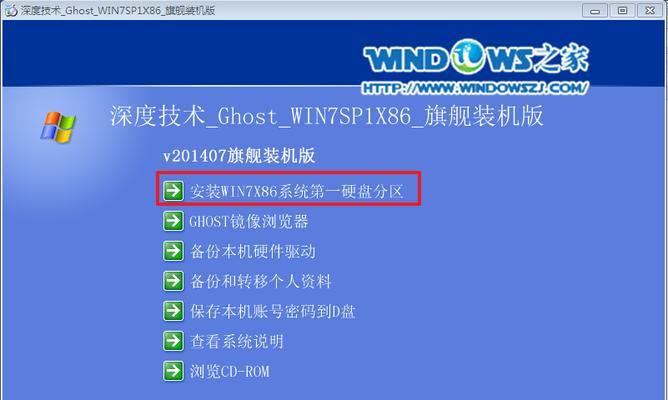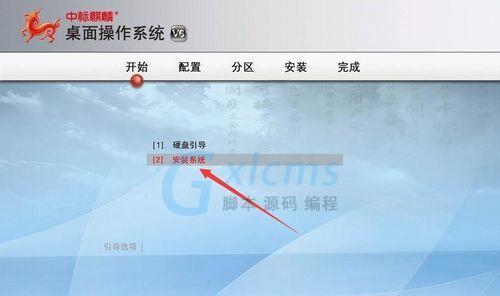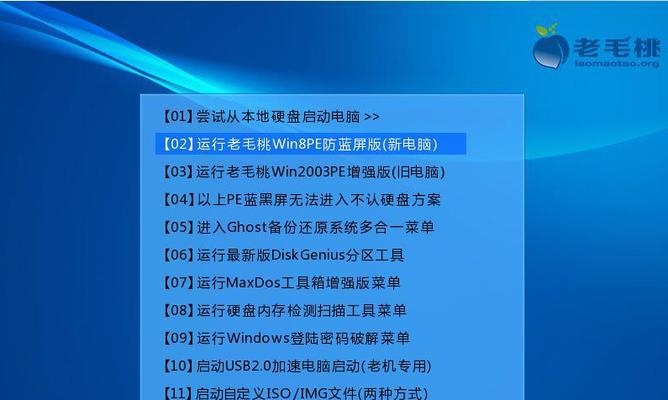随着科技的发展,电脑已经成为我们生活中不可或缺的一部分。然而,当我们需要为电脑安装操作系统时,常常需要花费大量时间和精力。为了简化这一过程,许多用户开始采用ISO模式装系统。本文将为您详细介绍如何使用ISO模式轻松安装电脑操作系统。
准备所需工具和材料
1.准备一台可供安装操作系统的电脑。
2.下载操作系统的ISO镜像文件。
3.USB闪存盘或DVD刻录光盘。
4.一个可靠的ISO制作工具。
制作启动盘
1.插入USB闪存盘或DVD刻录光盘到电脑上。
2.打开ISO制作工具,并选择相应的ISO镜像文件。
3.根据工具的指引,选择制作启动盘的选项。
4.等待制作完成,并确认启动盘制作成功。
进入BIOS设置
1.重新启动电脑,并在开机时按下对应按键(通常是F2或Delete键)进入BIOS设置界面。
2.在BIOS设置界面中,找到启动选项,并将启动顺序更改为首先从USB或光盘启动。
3.保存设置并退出BIOS界面。
安装操作系统
1.插入制作好的启动盘到电脑上。
2.关闭电脑,并重新启动。
3.电脑重新启动后,系统会自动从启动盘中加载操作系统安装程序。
4.根据操作系统安装程序的指引,选择安装语言、安装位置等选项。
5.等待安装程序完成操作系统的安装。
配置和更新系统
1.安装完成后,根据引导进行初步的系统配置。
2.连接至网络,下载并安装最新的系统更新和驱动程序。
3.根据个人需求,进行个性化设置,如更改桌面背景、安装常用软件等。
备份和恢复
1.安装系统后,及时进行数据备份,以防意外情况发生。
2.如有需要,可以使用系统自带的恢复功能进行系统还原或重装。
常见问题解决
1.如遇到安装失败、启动问题等情况,可以尝试重新制作启动盘,再次安装系统。
2.检查电脑硬件是否兼容当前操作系统。
3.在安装过程中,注意阅读操作指引,避免误操作。
优化系统性能
1.删除无用程序和文件,清理磁盘空间。
2.定期进行病毒扫描和系统优化。
3.避免安装过多的第三方软件,以免影响系统性能。
定期更新系统
1.确保系统始终保持最新的安全补丁和更新。
2.设置自动更新功能,减少手动更新的麻烦。
通过本文的教程,您已经学会了如何使用ISO模式轻松安装电脑操作系统。相比传统安装方式,ISO模式装系统更加便捷高效。希望本文对您有所帮助,并能够顺利完成电脑操作系统的安装。